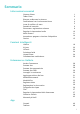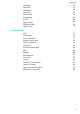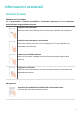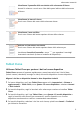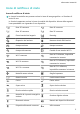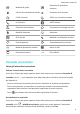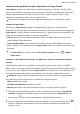MatePad Pro User Manual-(MRX-W09&AL09&W29,HarmonyOS 2_01,it)
Table Of Contents
- Manuale dell'utente
- Sommario
- Informazioni essenziali
- Gesture di base
- Tablet Clone
- Bloccare e sbloccare lo schermo
- Familiarizzarsi con la schermata Home
- Icone di notifica e di stato
- Pannello di controllo
- Schermate e registrazione schermo
- Regolare le impostazioni audio
- Multi-finestra
- Accendere e spegnere o riavviare il dispositivo
- Caarica
- Funzioni intelligenti
- HiVoice
- AI Voice
- Visualizzare le abilità di AI Voice
- Effettuare chiamate e inviare messaggi SMS con AI Voice
- Impostare sveglie con i comandi vocali
- Riprodurre musica o video con i comandi vocali
- Aprire app con i comandi vocali
- Chiedere informazioni sul meteo con i comandi vocali
- Traduzione vocale
- Impostare eventi e promemoria Calendario con i comandi vocali
- AI Lens
- HiTouch
- Proiezione facile
- Huawei Share
- Collaborazione multischemo
- HiVoice
- Fotocamera e Galleria
- Avviare Fotocamera
- Scattare foto
- Scattare foto panoramiche
- Scattare foto HDR
- Immagini in movimento
- Aggiungere sticker alle foto
- Modalità documenti
- Modalità Pro
- Registrare video
- Registrazione in slow motion
- Fotografia time-lapse
- Filtri
- Regolare le impostazioni della fotocamera
- Gestire la Galleria
- Momenti più belli
- App
- Contatti
- Telefono
- Messaggi
- MeeTime
- Calendario
- Orologio
- Blocco note
- Registratore
- App gemella
- Gestione tablet
- Tablet Clone
- Impostazioni
- Wi-Fi
- Dati mobili
- Altre connessioni
- Display e luminosità
- Suoni e vibrazioni
- Notifiche
- Biometria e password
- App
- Batteria
- Archiviazione
- Sicurezza
- Privacy
- Funzioni di accessibilità
- Utenti e account
- Aggiornamenti di sistema
- Informazioni sul tablet
Visualizzare il pannello delle scorciatoie nella schermata di blocco
Accendi lo schermo e scorri verso l'alto dalla parte inferiore della schermata
di blocco.
Visualizzare la barra di ricerca
Scorri verso il basso dal centro della schermata Home.
Visualizzare l'area notiche
Scorri verso il basso dal bordo superiore sinistro dello schermo.
Attivare un interruttore scorciatoia
Scorri verso il basso dal bordo superiore destro dello schermo per
visualizzare Pannello di controllo e tocca per espandere l'area degli
interruttori scorciatoie (in base al modello del dispositivo)..
Tablet Clone
Utilizzare Tablet Clone per spostare i dati sul nuovo dispositivo
Tablet Clone consente di spostare rapidamente e senza interruzioni tutti i dati di base
(inclusi contatti, calendario, immagini e video) dal vecchio dispositivo al nuovo dispositivo.
Migrare i dati da un dispositivo Huawei o altro dispositivo Android
1 Sul nuovo dispositivo, apri l'app Tablet Clone oppure vai in Impostazioni > Sistema e
aggiornamenti > Tablet Clone, tocca Questo è il nuovo dispositivo e seleziona Huawei
o Altri Android.
2 Sul vecchio dispositivo, segui le istruzioni sullo schermo per scaricare e installare Tablet
Clone.
3 Sul vecchio dispositivo, apri l'app Tablet Clone, tocca Questo è il vecchio dispositivo e
segui le istruzioni sullo schermo per connettere il vecchio dispositivo con il nuovo
dispositivo scansionando un codice o connettendoti manualmente.
4 Sul vecchio dispositivo, seleziona i dati che vuoi clonare, quindi tocca Avanti > Trasferisci
per iniziare la clonazione.
Informazioni essenziali
2